来自天津地区的佳魅网友提问:苹果笔记本怎么复制粘贴
对于很多使用 Mac 的用户,尤其是刚从 Windows 电脑转换到 Mac 电脑上的用户来说,常常会遇到有关“复制”的问题。比如很多用户经常询问的“苹果电脑怎么复制?”“Mac复制粘贴怎么使用”“Mac 怎么复制到移动硬盘?”等等。
阅读本篇文章就将为大家解答这些疑惑。
苹果电脑怎么复制粘贴?
Mac 系统怎么把文件复制到移动硬盘?
对于习惯了 Windows 上的右键复制的用户来说,当换成 Mac 时,发现 Mac 右键菜单里并没有复制粘贴,也不知道 Mac 复制粘贴文件的快捷键是什么,会觉得很不方便。下面就将告诉大家“Mac 复制粘贴怎么使用”的具体办法。
1.苹果笔记本复制粘贴的快捷键是什么?
如果是复制粘贴文字,Mac 上直接是“Command + C”和“Command + V”;
如果是想要复制粘贴文件和文件夹,MacBook 复制粘贴快捷键则有些不同,具体分为以下几种情况:
(1)“Command + C”和“Command + V”:拷贝粘贴,可将文件复制到其他位置;
(2)“Command + D”:在同一位置复制一个副本文件;
(3)“Command + C”和“Command + Option + V”:效果等同于剪切粘贴;
2.Mac 怎么复制粘贴(Mac 右键复制粘贴)
除了使用苹果电脑复制粘贴的快捷键,还可以使用 Mac 右键进行复制粘贴。但需要注意的是,和 Windows 不一样的是,Mac 右键菜单中的“复制”其实是在同一位置创建了一个副本。想要将文件复制到其他位置可以参考下面的方法:
(1)Mac 右键拷贝粘贴:
第一步:选中文件,Mac 右键菜单选择“拷贝”;第二步:选择需要“复制到”的位置,选择“粘贴项目”。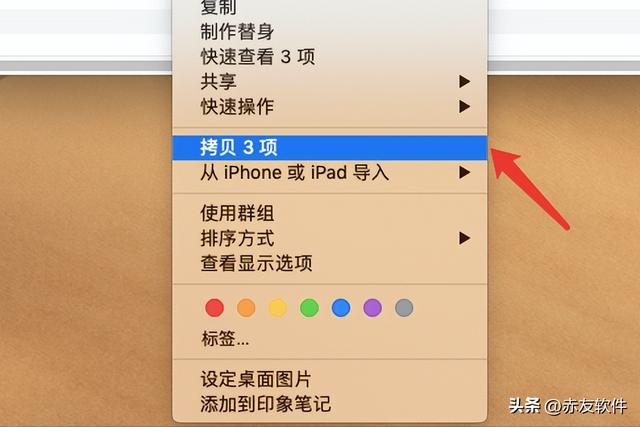
注:拷贝所选项
(2)Mac 右键“复制到”:
第一步:安装 Mac 右键菜单增强器第二步:选中文件,右键点击“复制到”;第三步:选择想要“复制到”的路径(文件保存位置)即可。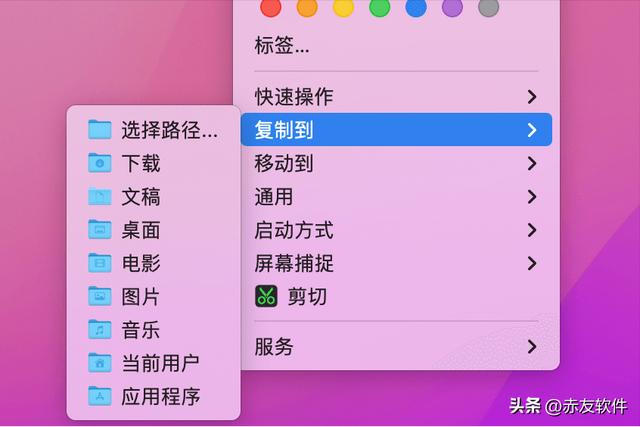
这个方式可以很快捷地将文件复制粘贴到常用的位置,将自己常用的路径添加至 Mac 右键菜单,节省操作时间。
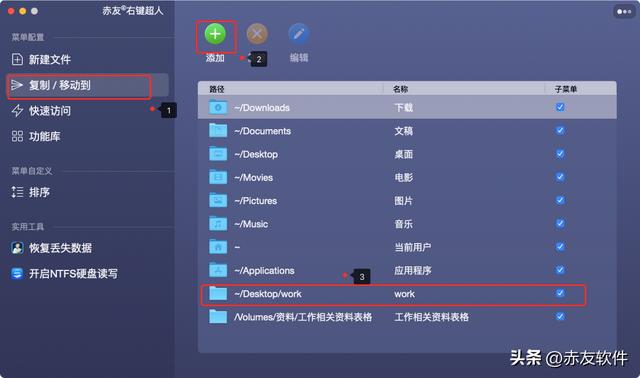
以上就是486g游戏网青琳小编为大家介绍的关于《苹果笔记本怎么复制粘贴(苹果电脑复制粘贴方法教程)》相关内容。如果您喜欢这篇文章,那请您收藏我们的手机教程栏目,更多手机问题、科技等精彩内容为您呈现!
版权声明:本文内容由互联网用户自发贡献,该文观点仅代表作者本人。本站仅提供信息存储空间服务,不拥有所有权,不承担相关法律责任。如果发现本站有涉嫌抄袭侵权/违法违规的内容,欢迎发送邮件至【】举报,并提供相关证据及涉嫌侵权链接,一经查实,本站将立刻删除涉嫌侵权内容。
本文标题:【苹果笔记本怎么复制粘贴[苹果电脑复制粘贴方法教程]】
本文链接:http://www.486g.com/news/23180.html

iOS15.2beta2更新了什么 iOS15.2beta2值得升级吗
2023-03-03

2023-03-03
![电脑如何连接热点[windows11连接手机热点方法]](http://img.486g.com/uploads/article/20230304/64026cf43b29e.jpg)
2023-03-04

2023-09-08
